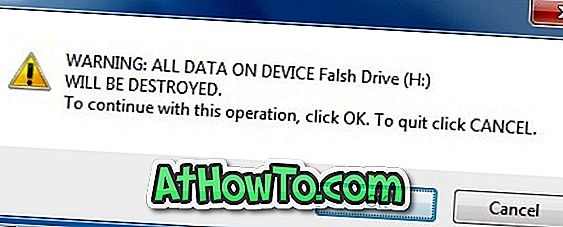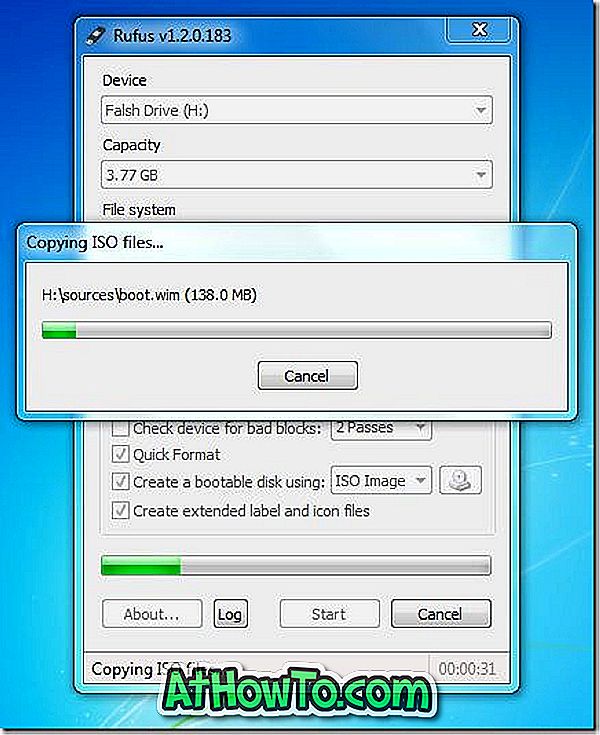Αν έχετε προσπαθήσει ποτέ να εγκαταστήσετε τα Windows από τη μονάδα flash USB, ίσως γνωρίζετε ότι είναι ο καλύτερος και ταχύτερος τρόπος εγκατάστασης των Windows. Τώρα που η Microsoft έχει ξεκινήσει επίσημα τα Windows 8, πολλοί από εσάς μπορεί να περιμένουν με ανυπομονησία να εγκαταστήσουν το λειτουργικό σύστημα Windows επόμενης γενιάς.
Ενώ υπάρχουν διαθέσιμα δεκάδες δωρεάν εργαλεία για να δημιουργήσετε ένα bootable USB και να εγκαταστήσετε τα Windows από μια μονάδα flash, οι χρήστες που έχουν δοκιμάσει όλα αυτά τα εργαλεία πιθανώς συμφωνούν ότι η μέθοδος γραμμής εντολών είναι η καλύτερη. Παρά το γεγονός ότι η δημιουργία ενός bootable USB από τη γραμμή εντολών είναι μια κουραστική δουλειά, παίρνετε ένα πολύ καλό αποτέλεσμα.
Και αν δεν θέλετε πραγματικά να αγγίξετε τη γραμμή εντολών, προτείνουμε να χρησιμοποιήσετε το Rufus ή το Microsoft DVD / USB Tool για να δημιουργήσετε την εκκίνηση της μονάδας USB.
Σε αυτόν τον οδηγό, θα σας δείξουμε πώς να δημιουργήσετε το bootable USB των Windows 8 χρησιμοποιώντας και την εντολή Command Prompt (λειτουργεί 100%) και το εργαλείο Rufus.
Μέθοδος 1: Μέθοδος γραμμής εντολών
Μέθοδος 2: Δημιουργία bootable USB χρησιμοποιώντας το εργαλείο Rufus
Πράγματα που χρειάζεστε:
# Windows 8 DVD ή αρχείο ISO
# 4GB μονάδα flash USB
# Ένας υπολογιστής που χρησιμοποιεί Vista ή Windows 7
(Εάν εκτελείτε τα Windows XP, προτείνουμε να ακολουθήσετε τη μέθοδο 2)
Μέθοδος 1: Μέθοδος γραμμής εντολών
Βήμα 1: Συνδέστε τη μονάδα flash USB με το μηχάνημα Vista ή Windows 7 και δημιουργήστε αντίγραφα ασφαλείας όλων των δεδομένων από τη μονάδα flash.
Βήμα 2: Ανοίξτε τη γραμμή εντολών ως διαχειριστής. Για να το κάνετε αυτό, μεταβείτε στο μενού Έναρξη, Όλα τα προγράμματα, Αξεσουάρ, κάντε δεξί κλικ στην καταχώρηση της γραμμής εντολών και κάντε κλικ στην επιλογή Εκτέλεση ως διαχειριστής. Κάντε κλικ στο κουμπί Ναι όταν βλέπετε την ερώτηση του UAC. Εάν σας ζητηθεί να εισαγάγετε τον κωδικό πρόσβασης διαχειριστή, κάντε το.

Βήμα 3: Στη γραμμή εντολών, πληκτρολογήστε DISKPART και πατήστε το πλήκτρο enter.
Βήμα 4: Στη συνέχεια, πληκτρολογήστε LIST DISK και πιέστε ξανά το πλήκτρο Enter. Σημειώστε τον αριθμό της μονάδας δίσκου USB flash. Για παράδειγμα, στην παρακάτω εικόνα, ο αριθμός δίσκου της μονάδας δίσκου USB είναι δίσκος 1. Και αν δεν μπορείτε να δείτε τη μονάδα USB στη λίστα, επανασυνδέστε τη μονάδα και δοκιμάστε ξανά.

Βήμα 5: Πληκτρολογήστε τις παρακάτω εντολές ένα-ένα και πατήστε το πλήκτρο Enter μετά την εισαγωγή κάθε εντολής.
Επιλέξτε Δίσκο 1
(Εισάγετε τον αριθμό δίσκου που έχετε αποκτήσει στο βήμα 4)
ΚΑΘΑΡΗ
Δημιουργία πρωτοβάθμιας κατανομής
Επιλέξτε το Partition 1
Ενεργός
Μορφή FS = Γρήγορη NTFS
Αναθέτω
Εξοδος
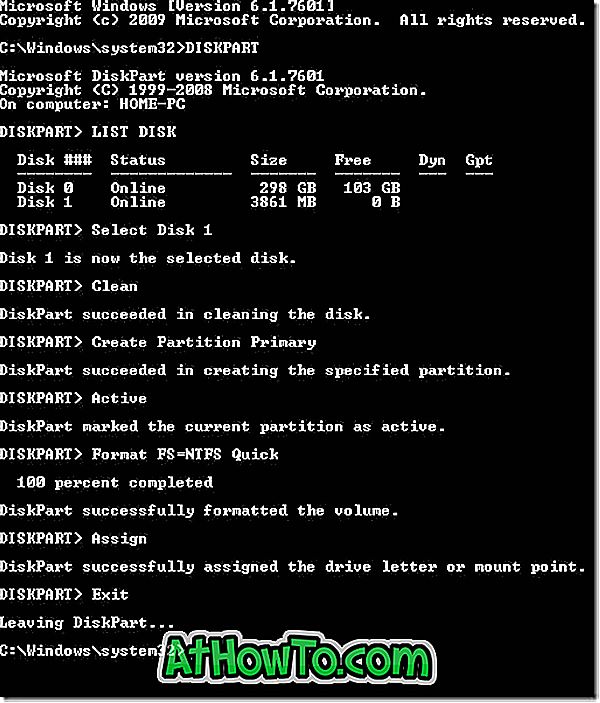
Μην κλείσετε τη Γραμμή εντολών. Απλά ελαχιστοποιήστε το για τώρα.
Βήμα 6: Τοποθετήστε το DVD των Windows 8 στη μονάδα οπτικού δίσκου και σημειώστε το γράμμα της μονάδας οπτικού δίσκου. Όπως μπορείτε να δείτε, "G" είναι ο αριθμός μονάδας δίσκου της μονάδας δίσκου DVD.
Και αν έχετε ένα αρχείο ISO των Windows 8, θα πρέπει να τοποθετήσετε το αρχείο ISO. Για να το κάνετε αυτό προτείνουμε να ελέγξετε τον τρόπο με τον οποίο μπορείτε να τοποθετήσετε το αρχείο ISO στον οδηγό των Windows 7. Όταν τοποθετείτε το αρχείο ISO χρησιμοποιώντας τις οδηγίες που αναφέρονται στον οδηγό μας, θα λάβετε ένα γράμμα μονάδας δίσκου για την ενσωματωμένη μονάδα οπτικού δίσκου. Απλά σημειώστε το γράμμα της μονάδας δίσκου και προχωρήστε στο επόμενο βήμα. Για παράδειγμα, στην παρακάτω εικόνα, το "J" είναι το γράμμα μονάδας δίσκου του εγκατεστημένου αρχείου ISO μου.
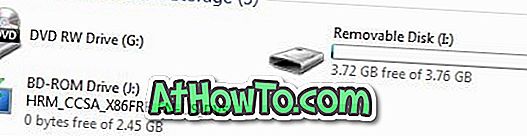
Βήμα 7: Μεγιστοποιήστε τη Γραμμή εντολών και εκτελέστε τις ακόλουθες εντολές.
J: Εκκίνηση CD
(αντικαταστήστε το "J" με το DVD ή το επισυναπτόμενο γράμμα μονάδας δίσκου ISO)
CD Boot
Βήμα 8: Στη συνέχεια, πρέπει να ενημερώσουμε τη μονάδα flash USB με συμβατό κωδικό BOOTMGR. Για να γίνει αυτό, πληκτρολογήστε την παρακάτω εντολή και πατήστε το πλήκτρο Enter.
Bootsect.exe / NT60 Ι:
(αντικαταστήστε το "I" με το γράμμα της μονάδας δίσκου USB flash)
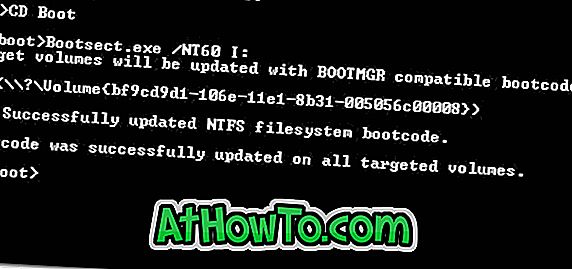
Βήμα 9: Λοιπόν, είμαστε σχεδόν τελειωμένοι! Ανοίξτε τη μονάδα DVD ή την ενσωματωμένη μονάδα ISO και αντιγράψτε όλα τα αρχεία στη μονάδα flash USB. Αυτό είναι! Είστε έτοιμοι να εγκαταστήσετε τα Windows 8 από τη μονάδα flash USB τώρα.
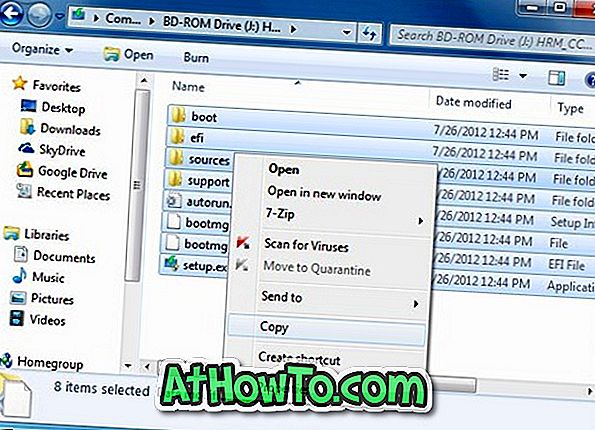
Εάν θέλετε να ελέγξετε την εκκίνηση της μονάδας USB πριν ξεκινήσετε την εγκατάσταση, σας συνιστούμε να ελέγξετε τον τρόπο δοκιμής ενός εκκινήσιμου οδηγού USB.
Μέθοδος 2: Χρήση του εργαλείου Rufus για την εκκίνηση του USB
Βήμα 1: Συνδέστε τη μονάδα flash USB σε Windows XP, Vista ή Windows 7 PC και δημιουργήστε αντίγραφα ασφαλείας όλων των δεδομένων.
Βήμα 2: Κατεβάστε το εργαλείο Rufus από εδώ. Εκτελέστε το εργαλείο με δικαιώματα διαχειριστή (κάντε δεξί κλικ στο Rufus.exe και, στη συνέχεια, κάντε κλικ στην επιλογή Εκτέλεση ως διαχειριστής).
Βήμα 3: Επιλέξτε τη μονάδα flash USB, επιλέξτε το Σύστημα αρχείων ως NTFS ή FAT32, ενεργοποιήστε το Quick Format και δημιουργήστε ένα bootable δίσκο χρησιμοποιώντας: MS-DOS και επίσης Δημιουργία εκτεταμένων αρχείων ετικετών και εικονιδίων.
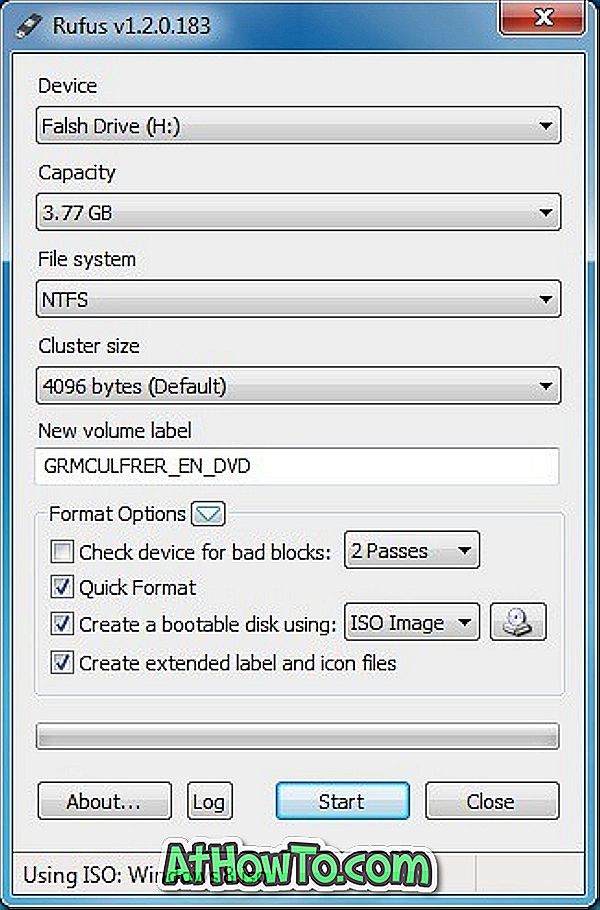
Βήμα 4: Κάντε κλικ στο εικονίδιο μικρής μονάδας δίσκου που εμφανίζεται δίπλα στο στοιχείο "Δημιουργία δισκέτας με δυνατότητα εκκίνησης χρησιμοποιώντας" επιλογή για να περιηγηθείτε στο αρχείο ISO των Windows 8.
Βήμα 5: Τέλος, κάντε κλικ στο κουμπί Έναρξη και, στη συνέχεια, κάντε κλικ στο κουμπί Ok για να ξεκινήσετε τη μεταφορά δεδομένων από το Windows 8 ISO στο USB. Αυτό είναι!